文章目录
在IDEA中配置Git
安装好IntelliJ IDEA后,如果Git安装在默认路径下,那么idea会自动找到Git的位置,如果更改了Git的安装位置则需要手动配置Git的路径。
选择
File → Settings打开设置窗口,找到
Version Control下的Git选项
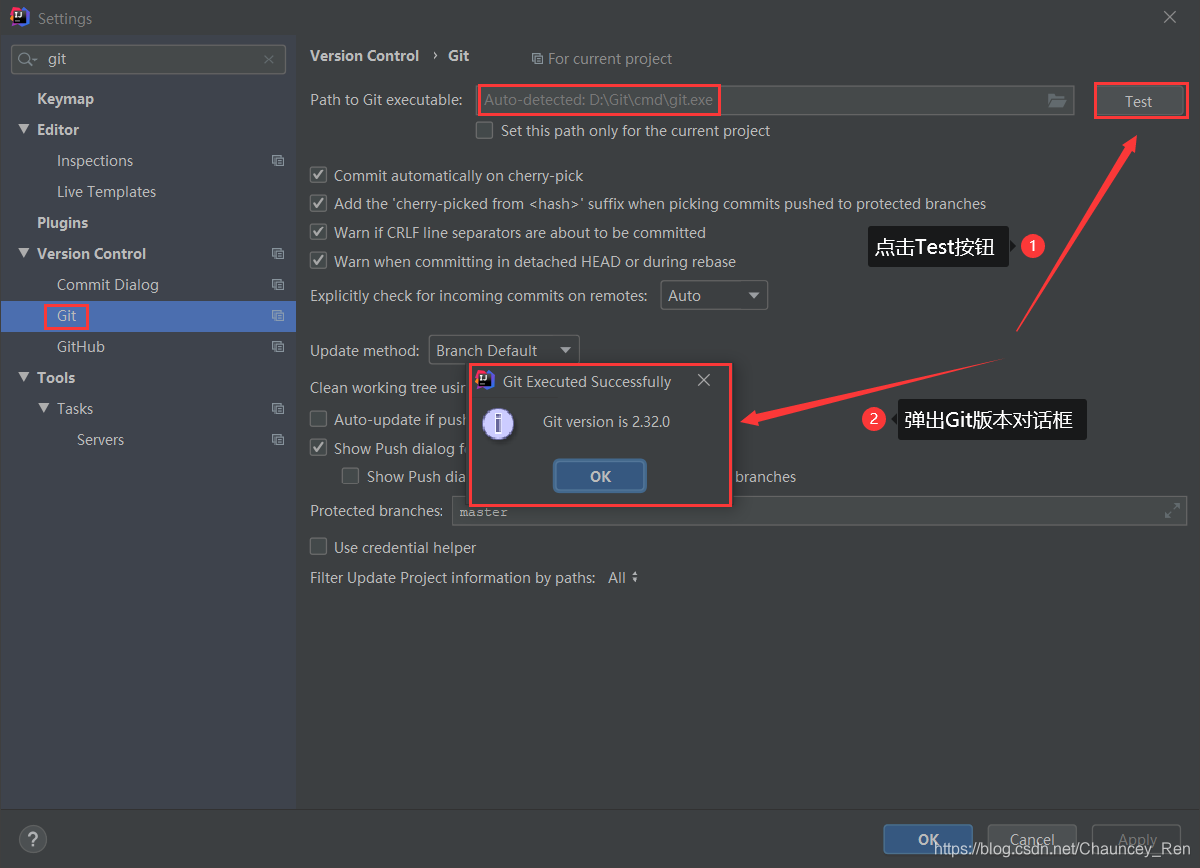
弹出Git版本对话框则表示配置成功。
开发中IDEA的Git常见操作
初始化并提交项目到远程仓库 【项目leader】
操作步骤:
- 在GitHub/码云中创建远程仓库
- 将maven工程交给Git管理
- 配置忽略文件
- 提交到本地仓库
- 推送到远程仓库
1. 在GitHub中创建远程仓库
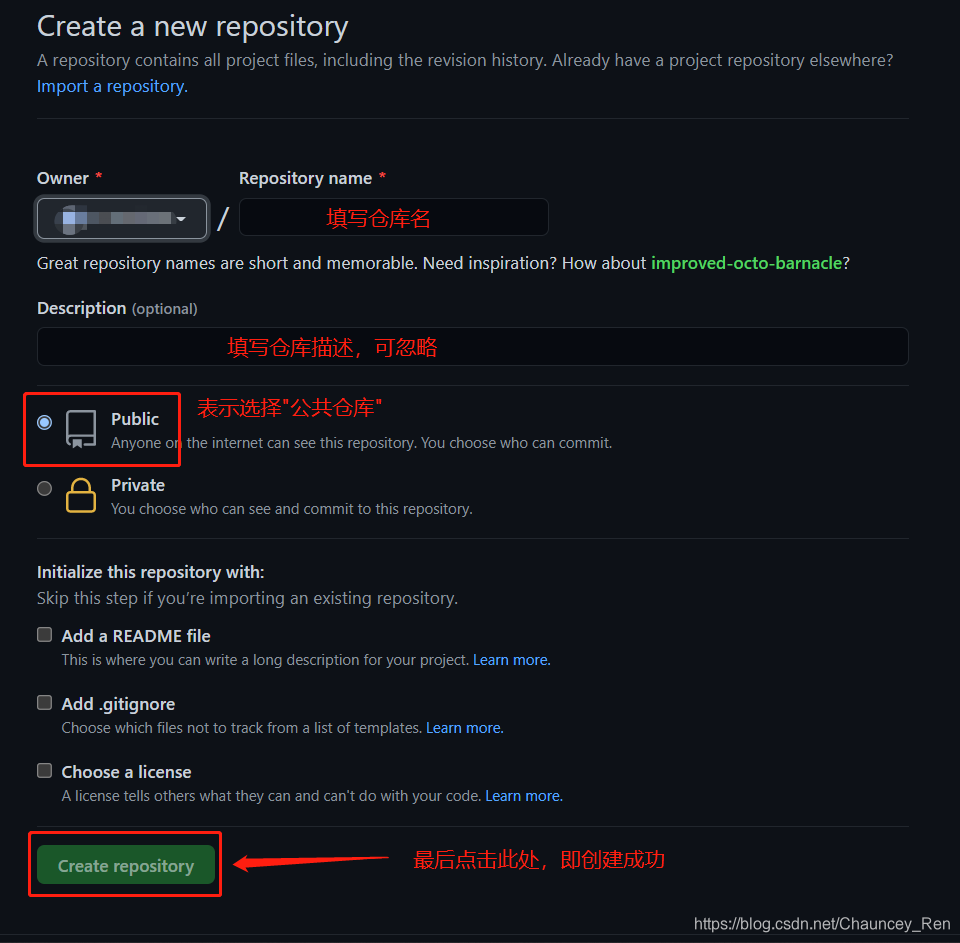
2. 将maven工程交给Git管理
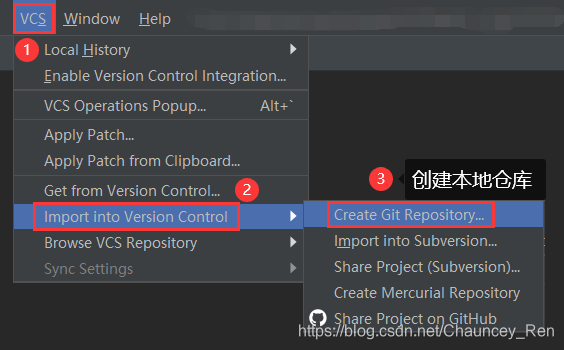
注意事项:
本地仓库的创建位置最好是在项目工程的上级目录,这样可以保证项目工程处于工作区。
3. 配置忽略文件
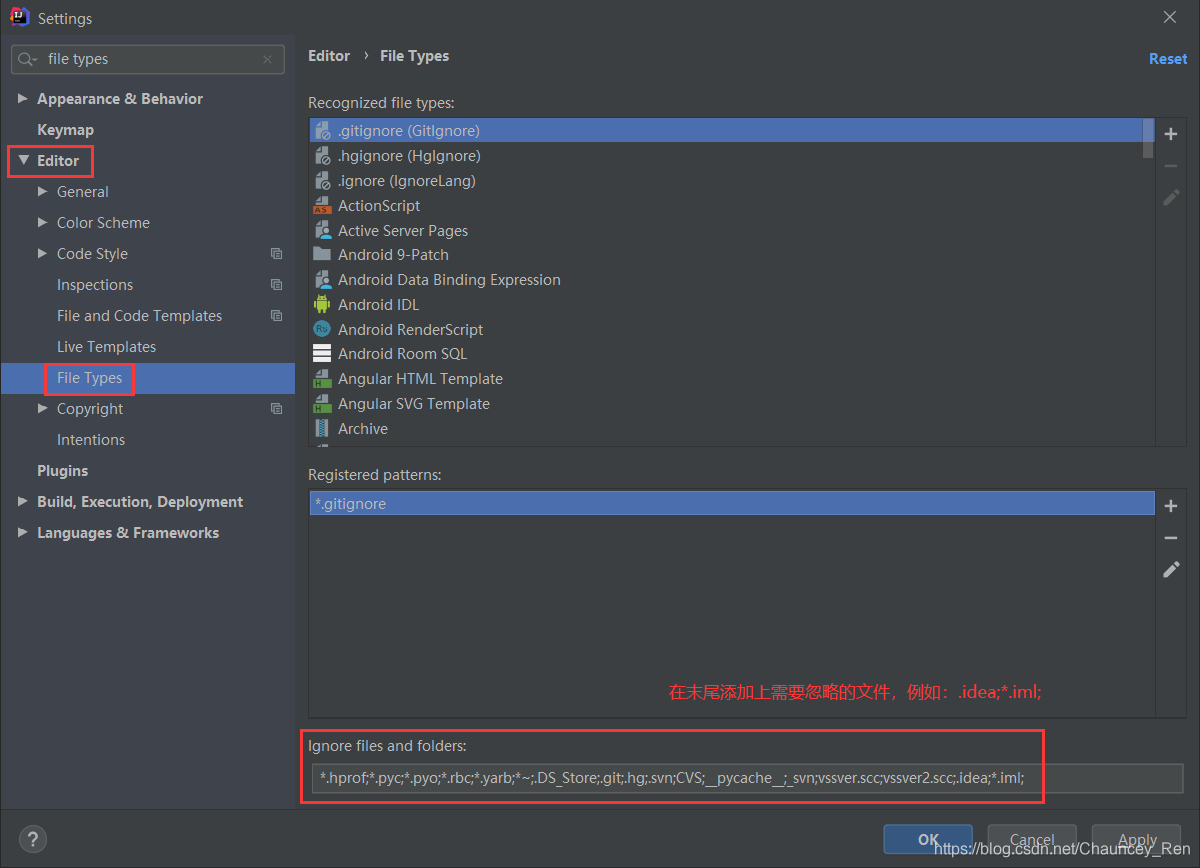
4. 提交到本地仓库
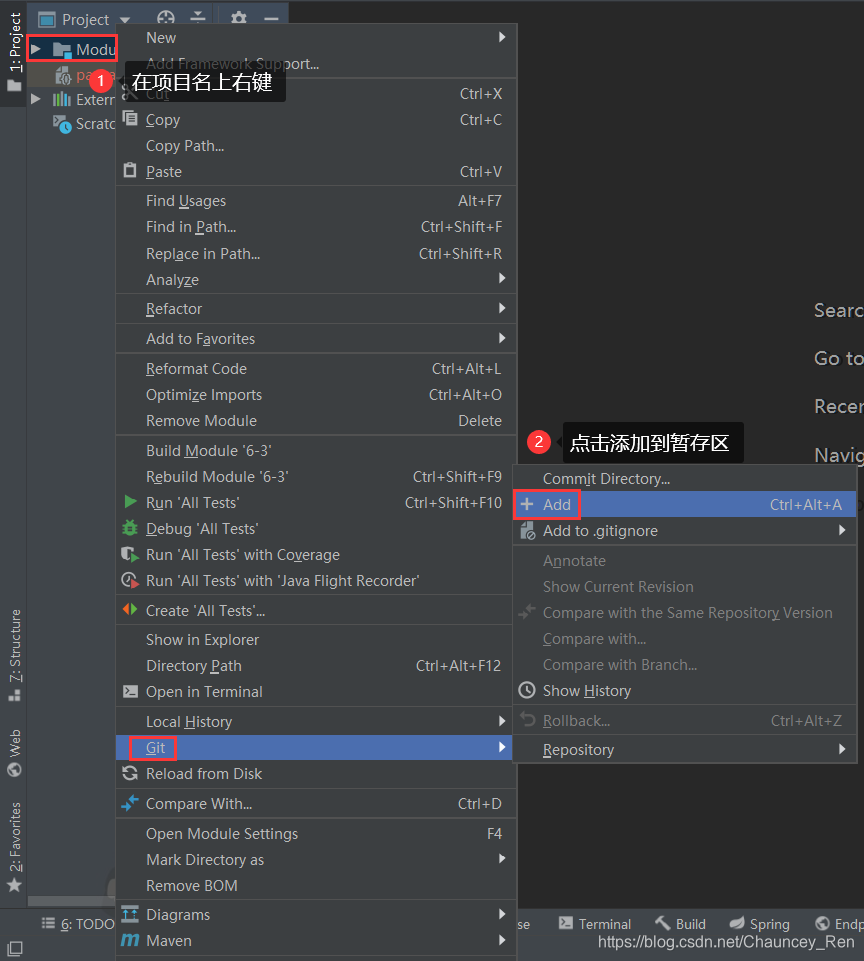
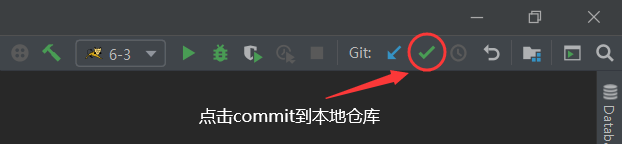
5. 推送到远程仓库
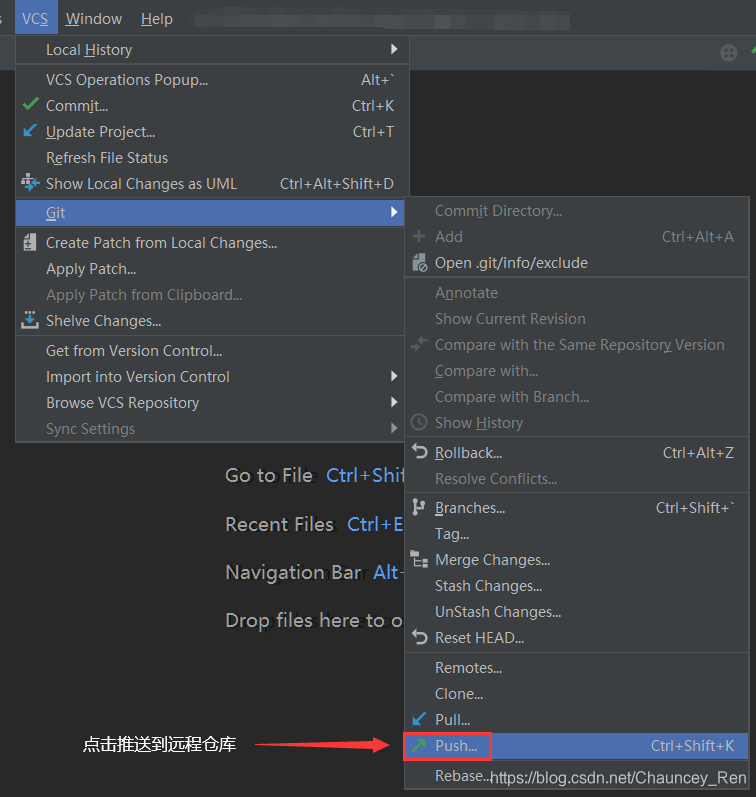
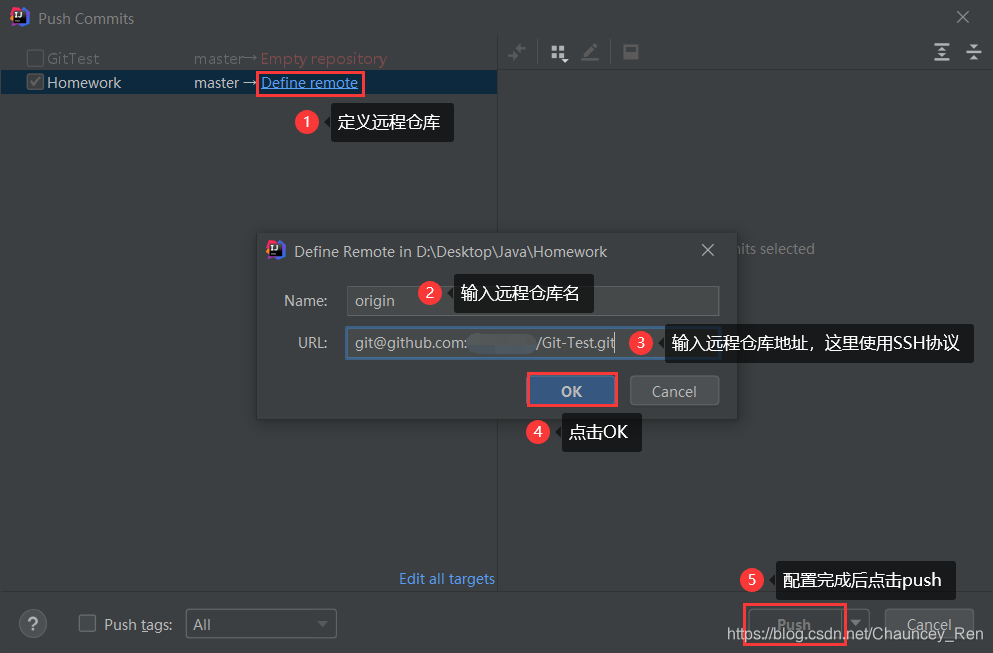
克隆远程仓库到本地【开发人员】
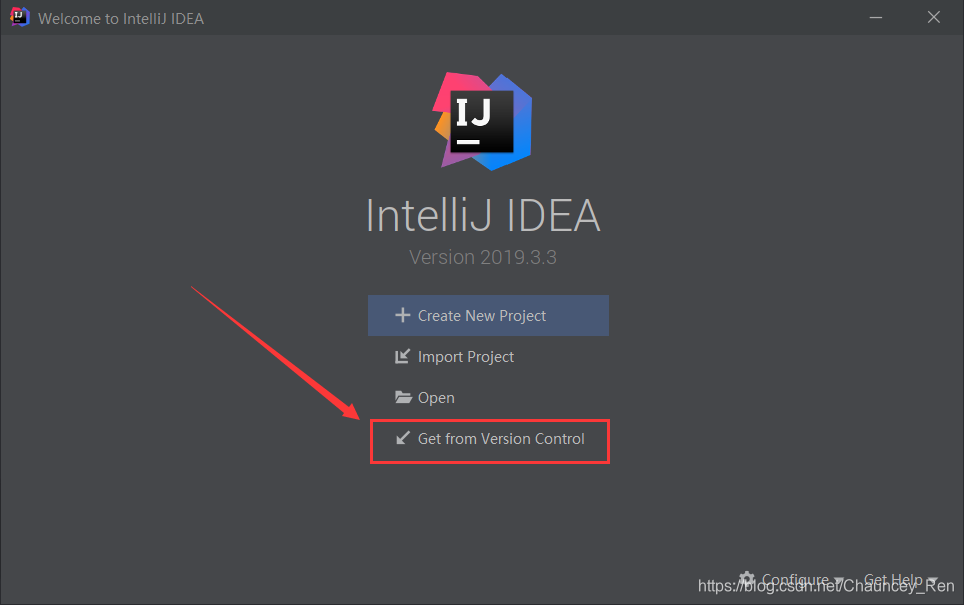
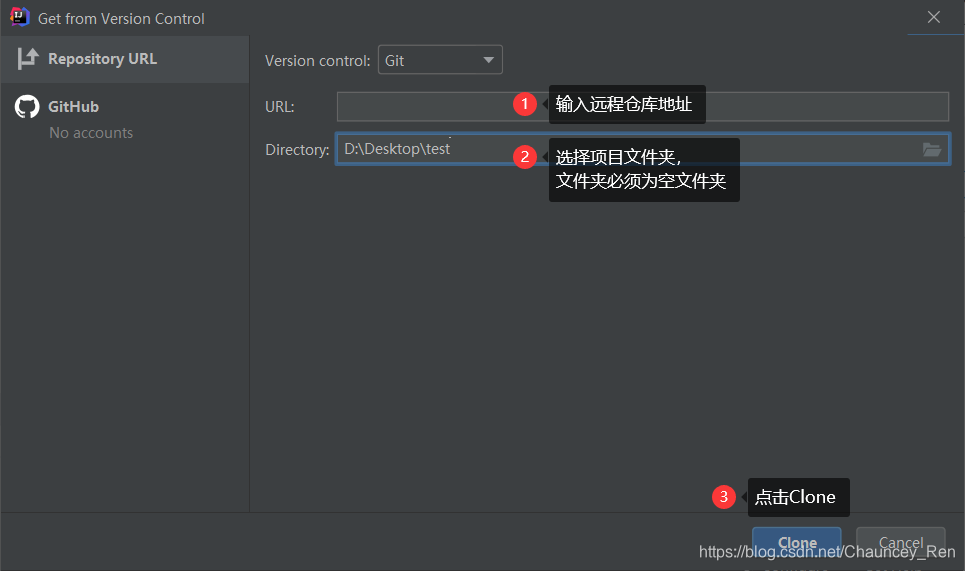
★ 本地仓库常用操作【开发人员】
新增文件
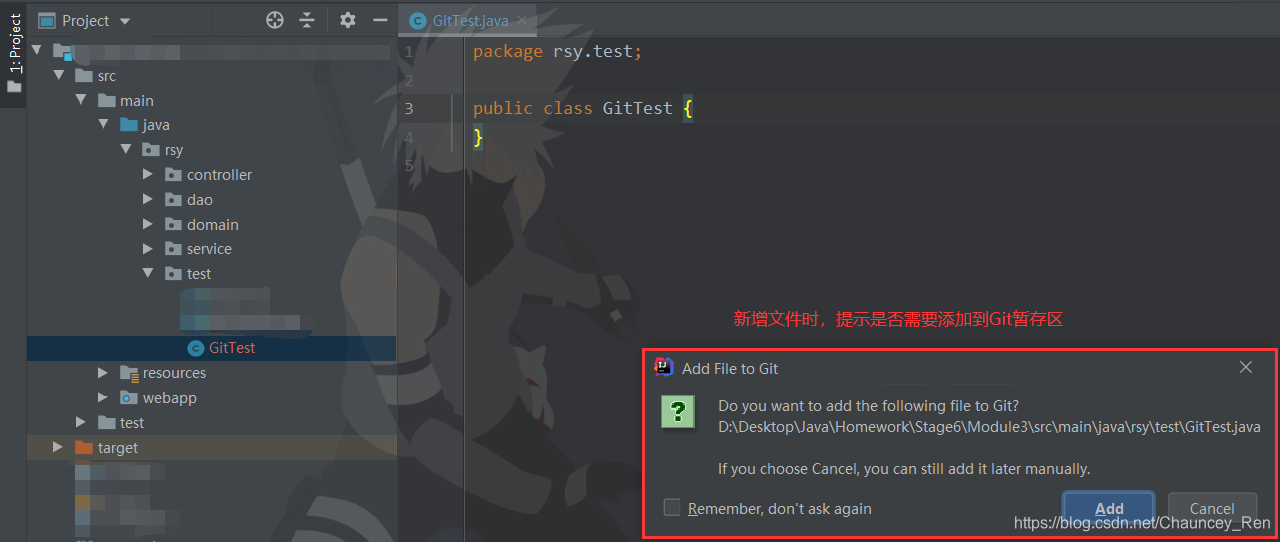
点击
Add后,文件名将由红色变为绿色,
commit到本地仓库后将变为白色(普通色)。
编辑文件
commit到本地仓库的文件修改后将变为蓝色。
重置文件到修改前
修订了某一文件,如果需要重置到修改文件之前的状态,可以选择文件,右键菜单:选择
Git → Rollback
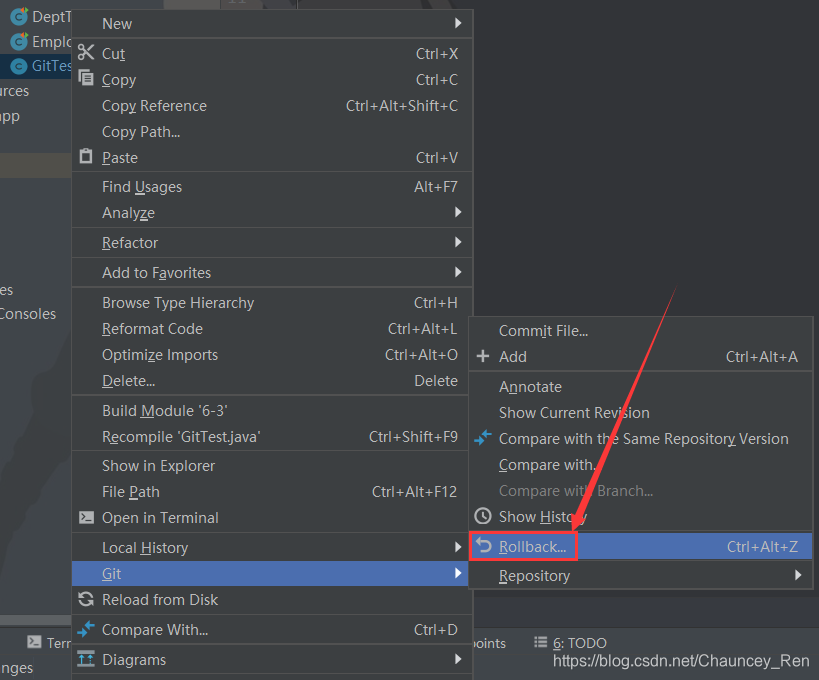
回滚后,文件将变为普通色。
提交到本地仓库
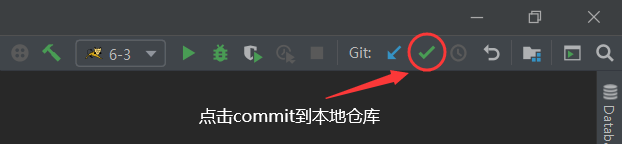
分支操作
新建分支:
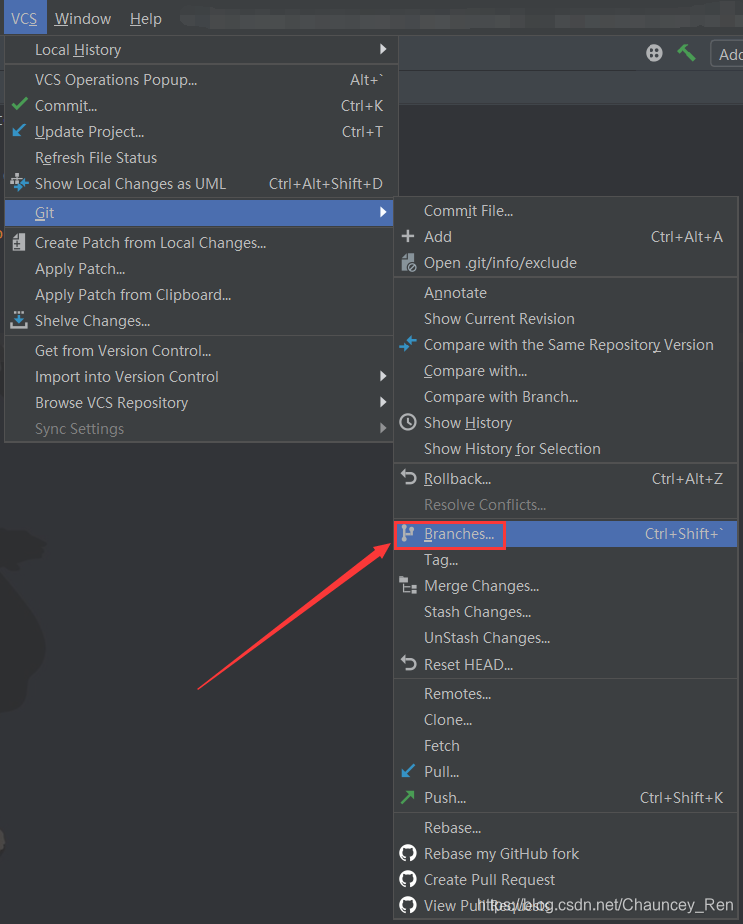
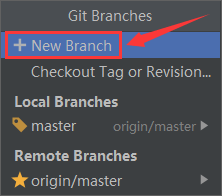
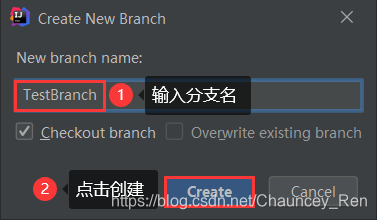
merge分支并推送到远程仓库:
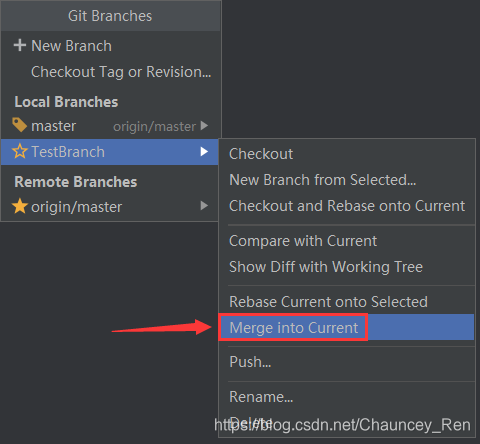
版本比较
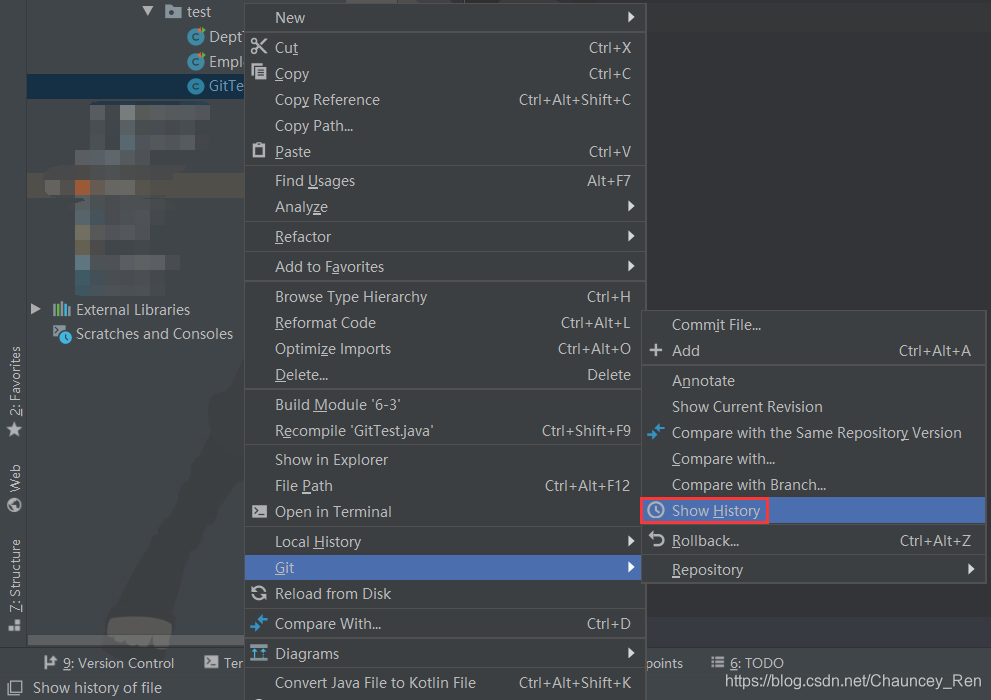
版权归原作者 亦翼 所有, 如有侵权,请联系我们删除。